暗号化されたバックアップのインポート
このバックアップサーバーまたは別のバックアップサーバー上で暗号化されたバックアップをインポートすることができます。
暗号化されたバックアップファイルをインポートするには、次の手順を実行します。
- [Home]タブで、[Import Backup]をクリックします。
- [Computer]リストから、インポートするバックアップが格納されているホストを選択します。
- [Browse]をクリックして、VBMまたはVBKファイルを選択します。
- [OK]をクリックします。暗号化されたバックアップがインベントリペインの[Backups] > [Disk (encrypted)]ノードの下に表示されます。
- 作業領域で、インポートしたバックアップを選択してリボンの[Specify Password]をクリックするか、バックアップを右クリックして[Specify password]を選択します。
- [Password]フィールドに、バックアップファイルのパスワードを入力します。
バックアップチェーンが作成されていた間にパスワードを1回以上変更した場合は、パスワードを次のように入力する必要があります。
- インポートにVBMファイルを選択した場合、バックアップチェーン内でファイルを暗号化するために使用した最新のパスワードを指定する必要があります。
- インポートにVBKファイルを選択した場合、バックアップチェーン内でファイルを暗号化するために使用したパスワードセット全体を指定する必要があります。
正しいパスワードを入力すると、Veeam Backup & Replicationによってバックアップファイルが復号されます。バックアップが、インベントリペインの[Backups] > [Disk (imported)]ノードの下に移動します。
注 |
パスワードを忘れた場合でも、暗号化されたバックアップからデータを復元できます。Veeam Universal Licenseには、パスワードを使用しないデータのリストアが含まれています。従来のソケットベースライセンスを使用する場合は、Enterprise以上のエディションが必要です。また、バックアップサーバーをVeeam Backup Enterprise Managerに接続する必要があります。詳細については、「パスワードを使用しないデータの復号化」を参照してください。 |
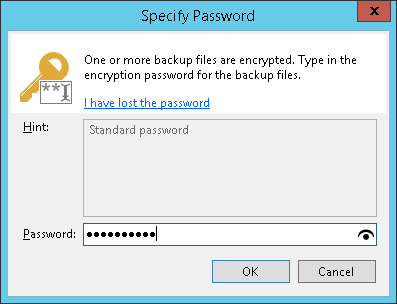
関連トピック